Du kan bruke G-bytte til å gi enhver knapp på G600 en ekstra funksjon, og så bruke denne funksjonen ved å holde nede G-bytteknappen.
Tilordne G-bytte til en knapp
Som standard er G-bytte tildelt knappen lengst til høyre øverst på musen, men du kan tilordne G-bytte til enhver annen knapp.

Slik tilordner du G-bytte til en knapp:
-
Åpne Logitech Gaming Software:
Start > Alle programmer > Logitech > Logitech Gaming Software 8.x
-
Klikk på ikonet Egendefiner knapper nederst i vinduet.

-
Høyreklikk knappen du vil tilordne G-bytte til, og velg Rediger.
-
Klikk på Musefunksjon i venstre rute.
-
Velg G-bytte under Knappefunksjoner i ruten til høyre.
-
Klikk på OK.
Konfigurere G-bytte
Etter at du har tilordnet minst én knapp som G-bytteknapp, kan du konfigurere ekstrafunksjoner for museknappene.
Slik tilordner du en G-byttekommando:
-
Åpne Logitech Gaming Software:
Start > Alle programmer > Logitech > Logitech Gaming Software 8.x
-
Klikk på ikonet Egendefiner knapper nederst i vinduet.
MERK: Du kan konfigurere G-byttefunksjoner enten i modus for innebygd minne eller Automatisk oppdagelse av spill.

-
Skjermen endres slik at den viser knappekonfigurasjonen. Se etter bryteren for standard/G-bytte til venstre.
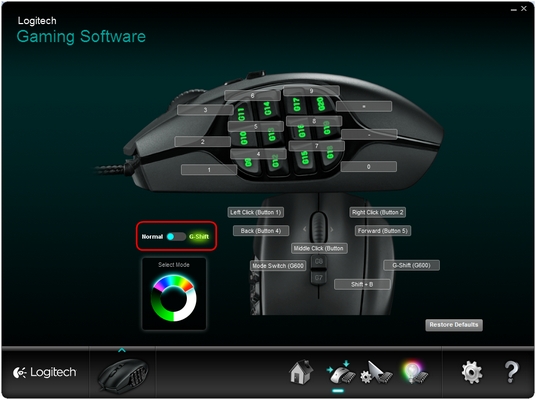
MERK: Hvis du ikke ser bryteren for standard/G-bytte, må du sørge for å ha tilordnet G-bytte til minst én knapp.
-
Klikk på G-bytte. Bryteren skal nå flyttes, og hver knappeetikett viser en tastekombinasjon på grønn bakgrunn.
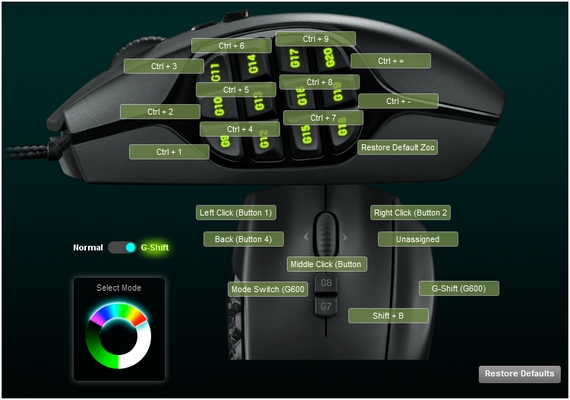
-
Du kan nå angi en ekstrafunksjon for hver knapp ved hjelp av tastekombinasjonen nedenfor. Ekstrafunksjonen aktiveres når du holder nede G-byttetasten og trykker på ønsket knapp.
MERK: G-bytte er en ekstratilstand. Du kan ikke angi G-bytte som standard knappetilordning.
Flere opplysninger
Se svar 360023248894 for å få hjelp med tilordning av knappene på spillmusen.
Viktig melding: Firmware Update Tool støttes eller vedlikeholdes ikke lenger av Logitech. Vi anbefaler at du bruker Logi Options+ for støttede Logitech-enheter. Vi hjelper deg gjerne under denne overgangen.
Viktig melding: Logitech Preference Manager støttes eller vedlikeholdes ikke lenger av Logitech. Vi anbefaler at du bruker Logi Options+ for støttede Logitech-enheter. Vi hjelper deg gjerne under denne overgangen.
Viktig melding: Logitech Control Center støttes eller vedlikeholdes ikke lenger av Logitech. Vi anbefaler at du bruker Logi Options+ for støttede Logitech-enheter. Vi hjelper deg gjerne under denne overgangen.
Viktig melding: Logitech Connection Utility støttes eller vedlikeholdes ikke lenger av Logitech. Vi anbefaler at du bruker Logi Options+ for støttede Logitech-enheter. Vi hjelper deg gjerne under denne overgangen.
Viktig melding: Unifying Software støttes eller vedlikeholdes ikke lenger av Logitech. Vi anbefaler at du bruker Logi Options+ for støttede Logitech-enheter. Vi hjelper deg gjerne under denne overgangen.
Viktig melding: SetPoint-programvaren støttes eller vedlikeholdes ikke lenger av Logitech. Vi anbefaler at du bruker Logi Options+ for støttede Logitech-enheter. Vi hjelper deg gjerne under denne overgangen.
Vanlige spørsmål
Det er ingen tilgjengelige produkter for denne seksjonen
